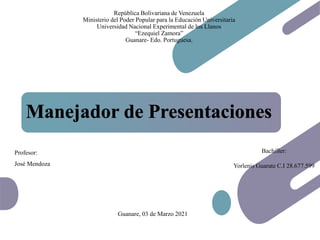
Manejador de presentadores
- 1. República Bolivariana de Venezuela Ministerio del Poder Popular para la Educación Universitaria Universidad Nacional Experimental de los Llanos “Ezequiel Zamora” Guanare- Edo. Portuguesa. Profesor: José Mendoza Bachiller: Yorlenis Guarate C.I 28.677.599 Guanare, 03 de Marzo 2021
- 2. Son aplicaciones pensadas para diseñar y utilizar apoyos visuales de forma profesional, como: Es el programa más popular, creado por microsoft Es un programa gratuito que permite agregar audios y videos a tus presentaciones. Prezi, ofrece la posibilidad de crear presentaciones animadas atrapantes y dinámicas. Es una herramienta online y gratuita que permite agregar contenido y automáticamente adapta el formato en una diapositiva El principal atributo de este programa es lo sencillo que resulta utilizarlo y también la calidad gráfica.
- 3. 10 Revisa tres veces el documento para buscar errores ortográficos y gramaticales. 9 Elige un buen tamaño de fuente. 8 Añade imágenes 7 Añade fondos. 6 Agrega transiciones entre diapositivas. 5 Previsualiza tu presentación 4 Navega por tu presentación 3 Agrega diapositivas nuevas de contenido. 2 Crea la diapositiva del título. 1 Elige entre una presentación en blanco y una plantilla.
- 5. Vista Normal: Esta es la vista predeterminada en la que puedes crear y editar las diapositivas. Recuerda que también puedes cambiar su orden, en el panel izquierdo que contiene las miniaturas. Clasificador de diapositivas: En este modo, verás las miniaturas de todas las diapositivas en la pantalla. Podrás ordenarlas arrastrándolas y soltándolas. Vista de lectura: Esta vista llena la mayor parte de la pantalla del ordenador con la presentación. A diferencia del clasificador de diapositivas, incluye botones de fácil acceso para la navegación, que se encuentran en la parte inferior derecha. Presentación con diapositivas: Esta vista llena por completo la pantalla del ordenador, mostrando la presentación que el público verá.
- 6. Crear una diapositiva nueva Duplicar una diapositiva Borrar una diapositiva Formato de la diapositiva El esquema de colores
- 7. Paso I: Haz clic en el botón Nueva diapositiva en la pestaña o ficha de Inicio. Un menú aparecerá con sus respectivas opciones. Paso II: Escribe el texto cuando el punto de inserción esté visible. Paso III: Haz clic fuera de la casilla cuando hayas terminado de insertar todo el texto.
- 8. Un patrón de diapositivas es una diapositiva que ocupa el lugar superior en una jerarquía de diapositivas y almacena información sobre el tema y los diseños de diapositiva de una presentación, incluidos el fondo, el color, las fuentes, los efectos, los tamaños de los marcadores de posición y las ubicaciones.
- 9. Paso I: Ve hasta la pestaña Insertar y allí busca el comando Imágenes. Paso II: En el cuadro de diálogo que verás, busca el archivo en tu computador y haz clic en Insertar. Recuerda que también puedes usar el comando Imágenes que se encuentra en los marcadores de posición
- 10. PowerPoint nos permite crear nuestros propios dibujos, partiendo de líneas o trazos, de figuras básicas o de formas predefinidas. A estas figuras, se les denomina Formas. En Líneas también disponemos de las herramientas de dibujo forma libre y mano alzada.
- 11. Otra de las aplicaciones de PowerPoint es la de una presentación en pantalla, es decir, la de crear un carrete de diapositivas no para filmarlas, sino para utilizarlas como apoyo en una exposición, por medio de la pantalla del ordenador.
- 12. Las Diapositivas, el mejor recurso didáctico